[闪电u盘装系统]win10安装office2016错误代码30068-4(1058)的解
软件介绍
[闪电u盘装系统]win10安装office2016错误代码30068-4(1058)的解决办法
一些用户在使用win10专业版系统的时候安装了office,却遇到了安装提示错误代码30068-4(1058)的问题。这是因为不小心将office的一个关键进程禁用才造成的,下面系统族小编就给大家带来win10安装office2016错误代码30068-4(1058)的解决办法,如下:
相关阅读:windows无法安装Office 提示MSXML 6.10.1129.0的解决办法
win10最近优化服务,不小心将office的一个关键进程禁用,导致无法启动office,下面就看如何解决这样的问题。
一些用户在使用win10专业版系统的时候安装了office,却遇到了安装提示错误代码30068-4(1058)的问题。这是因为不小心将office的一个关键进程禁用才造成的,下面系统族小编就给大家带来win10安装office2016错误代码30068-4(1058)的解决办法,如下:
相关阅读:windows无法安装Office 提示MSXML 6.10.1129.0的解决办法
win10最近优化服务,不小心将office的一个关键进程禁用,导致无法启动office,下面就看如何解决这样的问题。
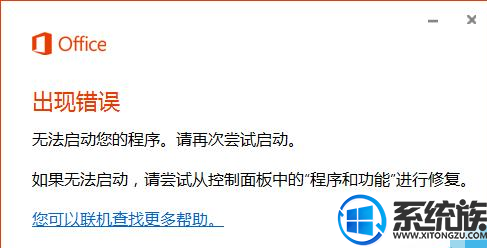
1、点击右键单击windows图标(开始)-----选择 “控制面板”
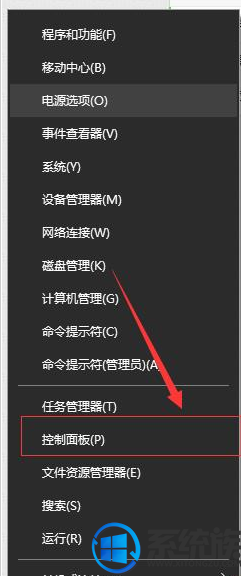
2、在控制面板选项中点击“程序”,如下图所示
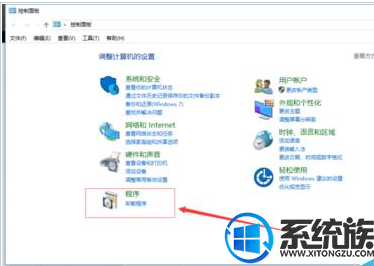
3、在“程序和功能”中找到你安装office2016,如下图所示
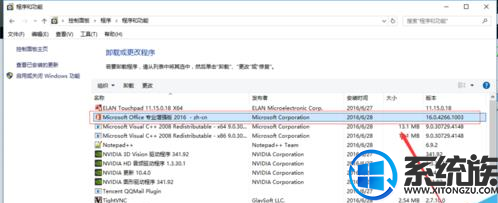
4、选中后点击上面的“更改”选择“联机修复”能查到具体什么原因
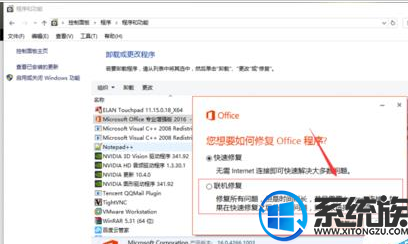

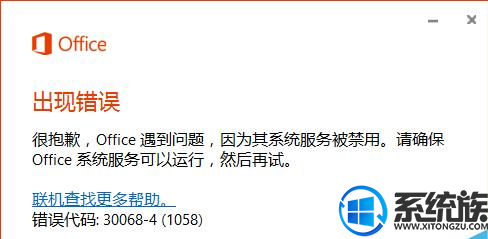
5、根据报错信息,发现是office的系统关键进程禁用,win键+R
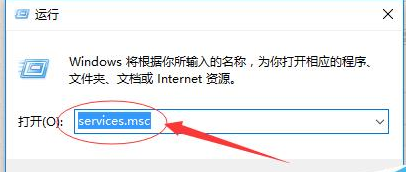
6、在打开的服务中,输入字母“m”快速定位m开头的服务,找到Microsoft Office ClickToRun Service
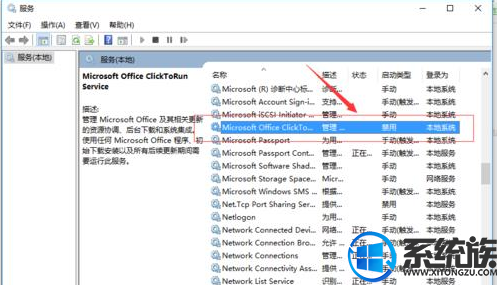
7、将其启动服务,并将其开机自动启动,再次尝试打开word,发现已经可以正常启动
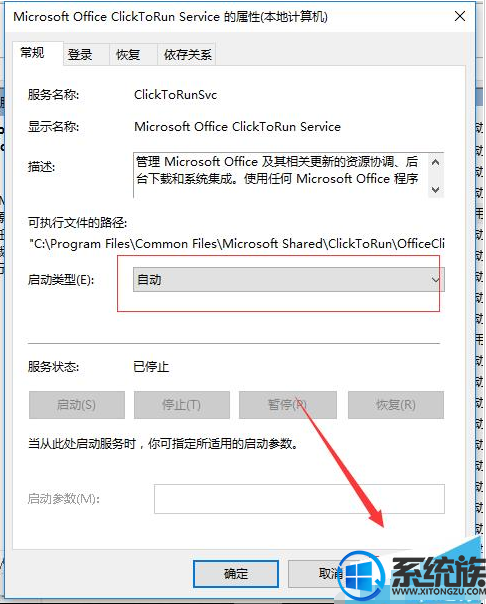
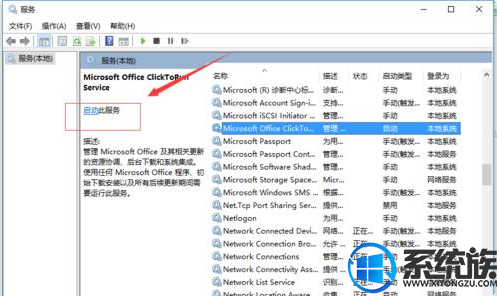
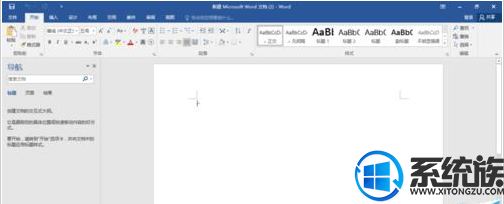
以上就是win10安装office2016错误代码30068-4(1058)的解决办法了,如果你也遇到了同样的问题,不妨按照以上教程方法操作一下吧,希望系统族小编能帮到大家。
更多>>U老九推荐教程
- [小兵u盘装系统]win10打开excel很慢怎么办|win10打开excel很慢如
- [闪兔u盘装系统]Win7系统QQ能登录网页却打不开的解决方法
- [蜻蜓u盘装系统]win10百度云打不开文件怎么办
- [洋葱头u盘装系统]win7系统小喇叭见了的解决办法
- [胖子u盘装系统]Win10系统玩帝国时代3初始化失败的解决办法
- [韩博士u盘装系统]Win10系统Routing and Remote Access服务启动
- [萝卜家园u盘装系统]Win7系统玩尘埃3无法启动提示xlive.dll丢失
- [闪电u盘装系统]快速打开win7服务界面的两种方法
- [中关村u盘装系统]win7系统出现程序未响应如何处理
- [友用u盘装系统]win10笔记本没电充不进去怎么回事
- [u启动u盘装系统]重装win7系统时出现File Name?(546)错误的解决
- [聪明狗u盘装系统]win10玩跑跑卡丁车不能全屏 怎么办
- [魔法猪u盘装系统]笔记本电脑很久没用开机黑屏了怎么办?怎么重
- [雨林风木u盘装系统]win10移动热点怎么设置密码|win10移动热点设
- [韩博士u盘装系统]win7电脑更新steam失败提升118错误代码的5种解
- [懒人u盘装系统]thinkpad联想e431怎么退回到win7系统?
- [云骑士u盘装系统]win10开机邮箱取消密码怎么设置|win10开机邮
- [小苹果u盘装系统]U盘怎么重装mbr引导方式win10系统|U盘重做mbr
- [九猫u盘装系统]win10怎么修改c盘权限|win10怎么修改c盘权限的解
- [装机吧u盘装系统]Win10系统怎么测试电脑性能的方法
更多>>U老九热门下载
- [小苹果u盘装系统]win10笔记本连hdmi没声音怎么办
- [洋葱头u盘装系统]win7系统怎么点亮QQ音乐图标的方法
- [屌丝u盘装系统]电脑系统蓝屏STOP:0x0000003B的解决办法
- [萝卜花园u盘装系统]无线鼠标怎么连接win10|连接win10连接无线
- [九猫u盘装系统]win10怎么暂停打印|win10暂停打印的方法
- [雨木风林u盘装系统]升级win10系统modern setup host已停止工作
- [u启动u盘装系统]win10开机到一半黑屏怎么回事|win10开机到一半
- [韩博士u盘装系统]Win7系统下载安装后鼠标键盘不能用的解决办法
- [u深度u盘装系统]Win10系统删除我的电脑百度云管家盘符的操作方
- [系统基地u盘装系统]Win7系统提示找不到rundll32.exe应用程序的
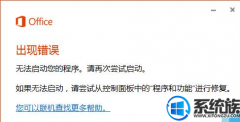


![[小鱼u盘装系统]win10应用商店全是英文改成中文的方法](http://www.ulaojiu.com/uploads/allimg/180506/1_0506142F51204.png)
![[小黑马u盘装系统]win10怎么改鼠标大小和颜色|win10怎么改鼠标](http://www.ulaojiu.com/uploads/allimg/180506/1_05061429193O4.png)